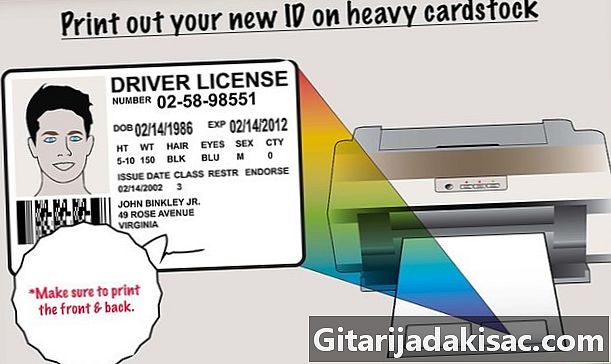
Content
- etapes
- Mètode 1 Funciona ràpidament
- Mètode 2 Funciona professionalment
- Mètode 3 Feu el vostre propi holograma
Voleu fer una targeta d’identificació falsa per fer un regal humorístic? A continuació, es mostra com fer que el permís de conduir o un document d'identitat fals sigui el més convincent possible. Podeu utilitzar el mètode ràpid o el mètode professional.
etapes
Mètode 1 Funciona ràpidament
-
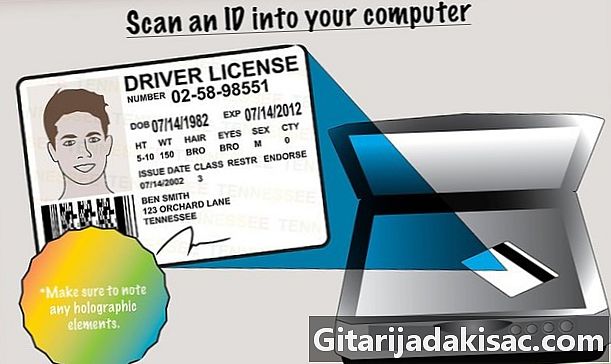
Escanejar una targeta d’identificació al vostre ordinador. Assegureu-vos que us poseu la cara i l’esquena i que trobeu tots els elements hologràfics. -

Obriu la imatge escanejada en un programa d’editor d’imatges. Adobe Photoshop seria ideal per a això, però també podeu triar un programa gratuït, com ara GIMP o Paint.net, que tots dos són gratuïts. -

Inseriu la nova foto. Proveu d’obtenir una imatge que tingui aproximadament les mateixes característiques que la de la targeta d’identificació original.- Si cal, ampliar o reduir la nova foto de manera que el retrat sigui de la mateixa mida que la foto d'identificació original.
- Podeu ajustar el contrast i la brillantor de manera que la foto aparegui com l'original a la targeta d'identificació. Això hauria de ser suficient sempre que aquesta foto no sigui massa brillant ni massa contrast.
-
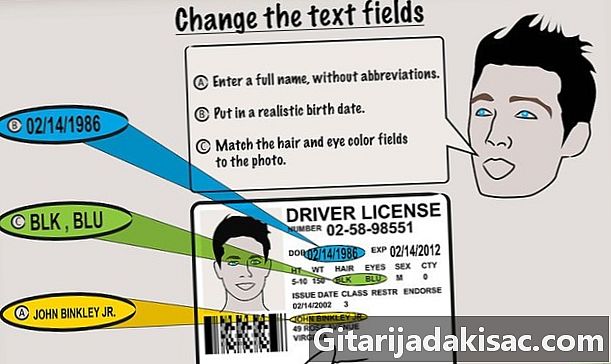
Modifiqueu els camps de e. Utilitzeu un tipus de lletra similar al que s’utilitza al document original. La policia de missatgeria, amb serifs, era el tipus de lletra més utilitzat en els antics permisos de conduir. També ajusteu la mida i la ubicació dels personatges perquè siguin el més semblants possibles.- Introduïu un nom complet, sense abreviatures. L’únic tipus d’abreviatura que podeu col·locar en un nom és, per exemple, el “Albert Smith Jr.” Jr. o el número de generació “Thomas Jones III”.
- Introduïu una data de naixement realista. En el cas que utilitzés com a model un document d’identitat particularment antic, sembla bastant estrany que el titular de la targeta aparegui com a nascut el 1951 i només mostri 20 anys a la seva foto.
- La descripció del color dels ulls i dels cabells ha de ser idèntica a la de la foto. Vegeu a continuació una llista d’abreviacions de color (segons les regles aplicades als Estats Units).
-
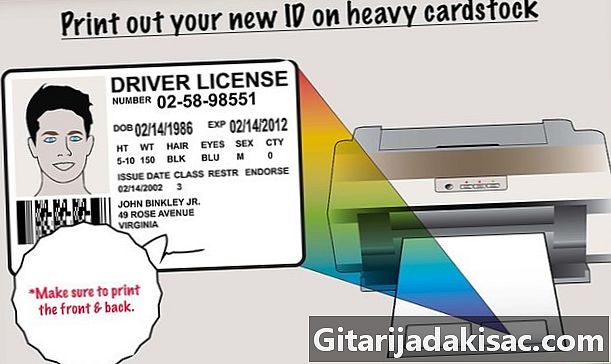
Imprimeix la nova targeta d’identitat en un gruix gros. Assegureu-vos d’imprimir en mode dúplex. -
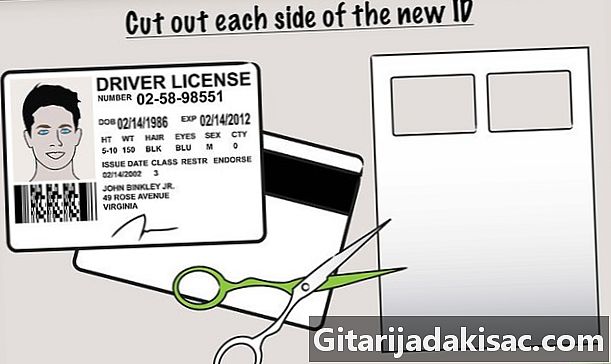
Retalla els esquemes del nou document d’identitat. -
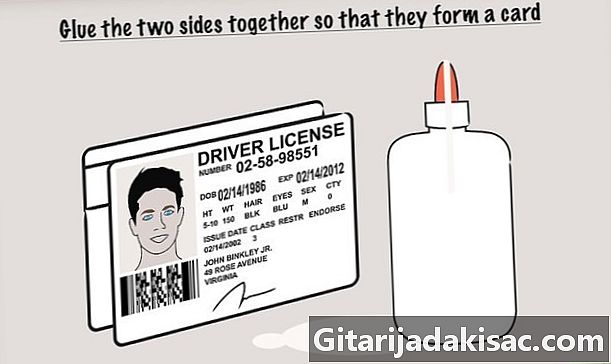
Unir i enganxar els dos costats. Han de formar només una i la mateixa targeta. Eliminar amb precisió qualsevol desbordament dels costats. -
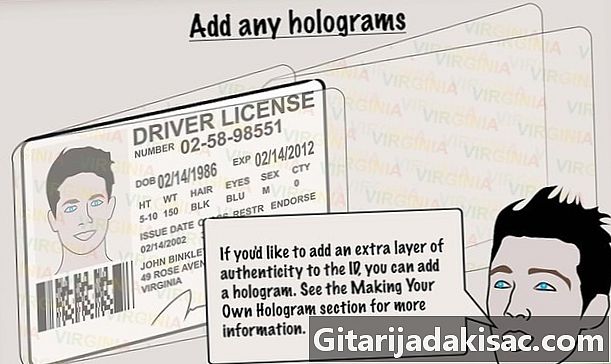
Afegiu hologrames (opcional). Si voleu que el vostre document sigui més veraç, podeu afegir-hi un holograma. Consulteu la secció "hologrames" a continuació per obtenir ajuda sobre com elaborar els vostres propis hologrames, però assegureu-vos de fer-ho abans de plastificar el nou document. -

Enrotlleu el document d’identificació. Ajusteu acuradament les vores exteriors aproximadament a 6,5 mm del cantó del paper a cada costat del document.
Mètode 2 Funciona professionalment
-
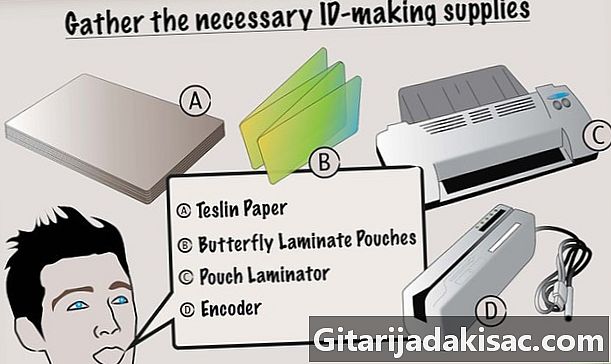
Obtenir prèviament l'equip necessari. Hi ha una selecció limitada entre els materials o els equips necessaris, així que no us oblideu de familiaritzar-vos amb el mètode que seguiu abans de fer el consum per tal de tenir el que necessiteu per treballar amb la vostra impressora personal. A continuació, es mostra una llista bàsica de les necessitats:- Paper de Teslin
- bosses de plàstic per a plastificació, butxaques de papallona tipus
- un laminador per laminat de documents
- un codificador (opcional) per crear les tires magnètiques dels sacs de laminació
-

Cerqueu un document d’identitat de plantilla. Podeu cercar models per regió on us trobeu. Aquestes plantilles us ajudaran a fer un producte el més realista possible.- Podeu cercar el vostre model a Internet.
- Baixeu un programa d’edició gràfica per modificar el vostre model. Amb Adobe Photoshop o Macromedia Fireworks o un programa gratuït com GIMP, podeu sortir fàcilment editant el model. (Adobe Photoshop és el més popular dels editors de fotos que s’utilitzen fins ara, però comprar-lo pot suposar una despesa important, però tingueu en compte que hi ha una versió de demostració limitada en el temps amb les mateixes funcions que la versió comercial del lloc web d’Adobe. ).
- Modifiqueu els camps de e. La majoria dels documents d'identitat estàndard utilitzen el tipus de lletra Arial que inclou Windows. Si voleu utilitzar tipus de lletra especialitzats (com per a signatures), els podeu descarregar i instal·lar al vostre ordinador.
- Edita els colors dels ulls i el cabell. A continuació, es mostren les abreviatures de tres lletres que s’utilitzen per als colors d’ulls i cabells als Estats Units.
- Color dels ulls
- BLK - Negre
- GRY - Gris
- MAR - De color vermell fosc (normalment per a persones amb albinisme)
- BLU - Blau
- GRN - Verd
- PNK - Rosa
- BRO - Marró
- HZL - Avellana
- MUL - Multicolor
- Colors de cabell
- BAL - Calb
- BRO - Marró
- SDY - sorra
- BLK - Negre
- GRY - Gris
- WHI - Blanc
- BLN - Ros
- VERMELL - Roux
- Color dels ulls
- Afegiu els codis de restricció i aprovació. Alguns rarament s’utilitzen, però d’altres com el codi de restricció B són més habituals. A continuació, es mostra una llista dels codis més utilitzats als Estats Units.
- Codis de restricció
- A - Sense restriccions
- B - Requereix el consum de lents correctives
- C - Requereix ajuda mecanitzada
- D - Només de conducta professional
- G - Únic dia de conducció
- H - Cotxe de l'empresa
- J - Requereix portar una pròtesi
- P - Conduir vehicles sense passatgers
- R - Funcionament permès de motos amb una capacitat de cilindre inferior a 500 cm3
- S - Només viatges escolars
- T - Viatge només per motius mèdics
- U - Conducció permesa de totes les motocicletes excepte la classe X
- 2 - Conduint només un vehicle personal
- Codis d’aprovació
- M - Conducció de totes les motos sense limitació de desplaçament
- P - Funcionament de vehicles de transport públic equipats per a 16 o més passatgers
- T - Conduir tràilers dobles o triples
- Y - Funcionament de vehicles agrícoles (classe A)
- Codis de restricció
-

Escanejar la foto i la signatura d'identificació. Si la signatura del document d’identificació pot no cridar massa l’atenció, no serà el mateix per a la foto d’identificació que s’observarà amb detall. Considereu aquesta informació.- Si feu una foto, organitzeu-la per fer-la sobre un fons pla, amb il·luminació blanca o neutra, el marc hauria d’estar centrat a la cara. Les seves espatlles no han d’aparèixer a la fotografia.
- Utilitzeu una foto per al passaport. Si heu tingut l'oportunitat de fer-vos la fotografia per establir un passaport nord-americà, podeu intentar utilitzar-lo com a document d'identitat fals. Després d'haver escanejat i guardat la fotografia, s'ha de separar la cara del fons de la foto original de manera que aparegui flotant al document.
- Els programes gràfics com Adobe Photoshop, Macromedia Fireworks o GIMP ofereixen una eina anomenada "Magic Wand" que permet eliminar una tonalitat o una gamma de colors centrada en el valor del que havíeu seleccionat anteriorment. Una diapositiva es mostrarà a la pantalla perquè us ajusteu la tolerància de la tonalitat que cal eliminar. La selecció de parts de la foto a eliminar és proporcional al marge de tolerància de tonalitat donat a l'eina.
- Quan la part inferior de la foto està gairebé completament seleccionada sense que cap part de la cara es vegi afectada per la selecció, premeu la tecla Suprimeix del teclat per esborrar les parts seleccionades de la foto. A continuació, podeu ampliar la imatge restant i "netejar" amb detall els contorns de la cara. Això ho fa, reduir la imatge a la mida original i copiar-la al porta-retalls de l’ordinador, després enganxar-la i adaptar-la a la plantilla del document d’identitat. Veureu que la vostra cara apareix flotant a la part inferior del document, per la qual podeu triar qualsevol color segons les vostres necessitats.
-

Afegiu un codi de barres. El codi de barres xifrat inusual a la part posterior de la majoria de les llicències de conduir es coneix com el codi "PDF417". Aquest codi de barres conté la majoria de la informació que es troba a la part davantera del permís de conduir. Per codificar aquesta informació, haureu de descarregar un generador de codi PDF417 (gratuït). -

Afegiu una diadema magnètica. Si el permís de conduir requereix una banda magnètica i voleu que sigui llegit per un escàner, aquesta cinta s’ha de codificar. Els codificadors solen ser rars i costosos. Feu una cerca a Internet per trobar un distribuïdor barat.- Hi ha dos tipus de tires magnètiques, els tipus HiCo i LoCo. La diadema HiCo és molt més difícil de desmagnetitzar que la diadema LoCo. Els codificadors de diadema HiCo també poden codificar les capçaleres de LoCo, però són molt més cars que els codificadors de diadema LoCo.
- La millor manera de programar una pancarta magnètica és descodificar el seu contingut a partir d’un permís de conduir vàlid, deduir-ne les dades i codificar-lo al banner de la nova targeta un cop completada.
-
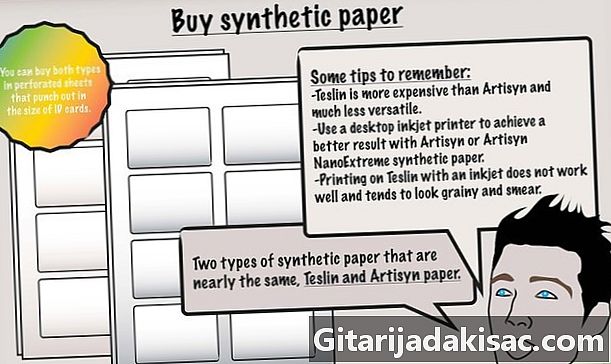
Comprar paper sintètic. Hi ha dues qualitats gairebé idèntiques.Els papers Teslin i Artisyn són papers d’una sola capa, els porus dels quals estan farcits de sílice i recoberts d’un substrat d’impressió de polifenol microporós amb bones resistències i característiques de temperatura que els converteixen en un producte d’elecció per a la producció de S'han llançat insígnies d'identificació.- El paper Artisyn és més barat i molt més versàtil que el paper Teslin.
- Si necessiteu utilitzar una impressora d’escriptori d’injecció a tinta, obtindreu millors resultats amb papers sintètics Artisyn o Artisyn nanoextreme. La impressió d'injecció de tinta en paper Teslin dóna resultats força mitjans i tendeix a deixar una aparença granulosa.
- Els papers Artisyn i Artisyn nanoextreme estan recoberts de productes químics per absorbir la tinta eficaçment. Funcionen bé en tots els modes d'impressió, incloses les impressores a raig de tinta i les impressores làser, i la qualitat d'impressió és significativament millor que el paper Teslin.
- Podeu trobar els dos tipus de paper a la venda a Internet. El lloc d’Arcadia també ven fulls micro-perforats els retalls dels quals corresponen al format utilitzat per a les insígnies d’identificació.
-

Trieu la impressora. L'opció correcta serà una impressora de raig de tinta pigmentada de la marca Epson, juntament amb una tinta tipus Durabrite. Aquesta combinació acostuma a donar resultats dramàtics i funciona igual de bé amb paper Teslin, encara que no es tracti d’una impressora làser.- En cas que no hi hagi cap impressora de color inkjet pigmentada, una impressora làser (color) sempre donarà un bon resultat. Les impressores làser produeixen un resultat clar i nítid, però és possible que algunes tintes no donin el resultat desitjat.
- Qualsevol impressora d'injecció de tinta pot fer la feina. Qualsevol impressora personal serà suficient i, si utilitzeu la qualitat normal de la tinta, assegureu-vos d’utilitzar el suport Artisyn i feu que la vostra impressió tingui la millor qualitat fotogràfica possible.
- Imprimeix el document d’identitat. Imprimeix en un full en mode dúplex.
- A continuació, retallau el document d’identitat. Podeu passar directament al següent pas si heu utilitzat suports micro-perforats Artisyn. Si no és així, comenceu a tallar el document retallant les dimensions de tall amb una butxaca de papallona. Haureu d’utilitzar un tallador o un ganivet X-Acto.
-

Obtenir un laminador. Aquest plastificador ha de ser un model tèrmic per adherir la bossa de papallona al paper sintètic. Un cop fet això, la targeta s’endureix en refredar-se i semblarà una targeta de PVC. El laminador que s'ha d'utilitzar hauria de ser un model tèrmic (calefacció) per a les bossetes de papallona.- Les marques Avery, Arcadia EasyIdea o GBC són fabricants molt coneguts.
- Si no us podeu permetre un laminador, podeu utilitzar un ferro convencional, que serà una operació força delicada, ja que haureu d’assegurar-vos que el ferro no s’escalfa massa per no fondre la capa de plastificació de laminació, però encara prou calent per adherir el plàstic laminat al suport del paper. També assegureu-vos que el ferro no s’omple amb aigua de planxar, ja que el vapor d’aigua pot danyar la tinta d’impressió del suport prelaminat i provocar deformació de la targeta d’identificació. Si utilitzeu una planxa, es recomana tapar la targeta amb una tovallola, una samarreta o una bossa de paper abans de rodar perquè el plàstic no es fongui en contacte amb la sola del ferro.
- Laminar la targeta d’identificació. Col·loqueu amb cura la inserció a la butxaca de la papallona i, a continuació, poseu-ho tot a la safata prevista per a aquest propòsit, que moveu al laminador.
- Tan aviat com es faci aquesta operació, haureu de posar la targeta a sota d’un objecte pla i pesat, com un llibre gran, per deixar-lo refredar sense arriscar el que és gòndola.
-
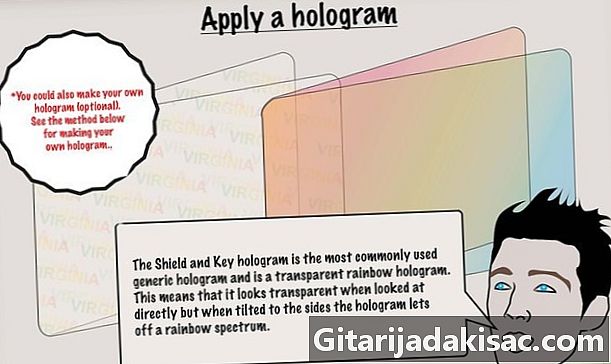
Apliqueu un holograma. Un holograma genèric és generalment acceptable. Molt poques persones examinen de debò els hologrames i llegeixen el que els descriu. Si voleu implicar-vos en fer alguna cosa que sembli realment autèntic, hi ha altres mètodes per reproduir hologrames.- L'holograma que representa l'escut i la clau és l'holograma genèric més utilitzat i és del tipus arc de Sant Martí transparent. Això vol dir que apareix transparent quan es veu des de la part frontal, però quan es veu des de diferents angles revela tots els colors de l'arc de Sant Martí. Aquest tipus d’holograma és pràcticament impossible de reproduir mitjançant el mètode Pearl-ex descrit a continuació.
- Fes el teu propi holograma (opcional). Utilitzeu el mètode descrit anteriorment per crear el vostre propi holograma.
- Afegiu el toc final. Es recomana polir amb molta cura les vores de la insígnia d’identificació amb un paper polit. Això eliminarà les vores del paper sintètic.
- Podeu donar un aspecte lleugerament usat a la insígnia polint molt lleugerament els dos costats.
Mètode 3 Feu el vostre propi holograma
- Creeu el vostre holograma binari (opcional). Els hologrames daurats que existeixen en molts documents d’identitat també s’anomenen “hologrames binaris”. Aquests hologrames es poden reproduir fàcilment amb la pintura "Pearl-ex" i paper fotosensible.
- Feu una plantilla. Aquests productes estan realitzats per fer plantilles. Una plantilla és bàsicament el marc d’una imatge que manca del negatiu.
- Escanegeu l’holograma del vostre document d’identitat i convertiu-lo en una imatge negativa negativa.
- Imprimeix la imatge en un full transparent destinat a la impressió làser o a la impressió d'injecció de tinta.
- Situeu el full transparent sobre el paper fotosensible.
- Exposa tot el que sigui a la llum del sol de manera que les parts no cobertes pel negre del negatiu es llencin. Un cop rentades, les parts no cobertes pel negre del negatiu desapareixen, deixant-se amb una plantilla. El millor és utilitzar paper d’alta resolució.
- Pinta l’holograma. Les dues pintures principals que es poden fer servir són "Interference Gold" fabricades per Golden Acrylics i "Perl-ex Duotone". Aquesta última pintura donarà un millor efecte, ja que reflecteix dos colors de l’espectre segons el duet escollit.
- La pintura Perl-Ex es lliura en pols i caldrà una preparació per utilitzar-la.
- Aquestes pintures són transparents quan es visualitzen des de la part frontal. Quan es visualitza des de diferents angles, es poden veure diferents tons de colors, depenent del color particular utilitzat.
- La pintura Perl-Ex està disponible en duos vermell-blau, blau-verd i groc-verd.
- Haureu d’obtenir una base transparent per preparar la pintura Perl-ex. Una bona opció és la base transparent speedball. Haureu d’aplicar una relació de barreja d’1: 50, que és una part de Perl-ex per a 50 unitats base. Si utilitzeu pintura acrílica daurada, haureu de barrejar una proporció de 5: 1 o 5 parts de pintura acrílica per a una part base.
- En aplicar la pintura a la plantilla, haureu d’utilitzar, si és possible, un pinzell especial per pintar a la pantalla. Aquest pinzell sembla un bolígraf amb una punta flexible. També podeu utilitzar una esponja, però en aquest cas hauràs de tenir especial cura en el moment de l’aplicació. Haureu d’aplicar la pintura en capes molt fines, però haureu d’entrenar abans d’obtenir resultats acceptables.
- Feu un holograma multicolor. Moltes targetes d'identificació noves tenen un holograma multicolor que reflecteix tot l'espectre de colors (com un arc de Sant Martí). Això és especialment cert per a la majoria de les targetes d’identitat canadencs actuals.
- Considereu els colors més dominants de l’espectre i preneu els corresponents duets de colors Perl-ex. Això serà prou ampli per reproduir l’holograma.
- L’holograma es pot situar directament a la targeta d’identitat completada o abans de la laminació. En aquest cas, recordeu situar-lo a la part posterior de la targeta.